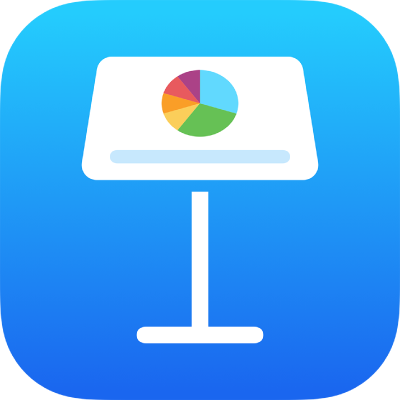
Salin teks dan objek antara Keynote dan app lain pada iPhone
Anda boleh menyalin teks dan objek antara pembentangan Keynote dan app lain. Jika iPhone anda mempunyai iOS 15 atau lebih baharu dipasang, anda juga boleh membuka Keynote dan app kedua—sebagai contoh, Mail, Pages, Numbers, Safari atau Foto—dan seret teks dan objek (seperti kotak teks, foto, jadual dan carta) untuk menyalinnya daripada satu app ke app lain.
Nota: Apabila anda menyalin carta, jadual dan bentuk antara app iWork (Pages, Keynote dan Numbers), objek ini kekal boleh diedit. Apabila anda menyalin ke app lain, ia disalin sebagai imej dan kandungannya tidak boleh diedit.
Seret teks dan objek antara Keynote dan app lain
Anda boleh memilih lebih daripada satu objek atau kumpulan objek untuk menyalin.
Buka fail Keynote yang anda mahu salin kandungannya daripada atau ke, kemudian lakukan satu daripada berikut:
Jika iPhone anda mempunyai Face ID: Leret ke atas dari bawah skrin untuk kembali ke Skrin Utama.
Jika iPhone anda mempunyai butang Utama: Klik butang Utama untuk kembali ke skrin Utama.
Pada Skrin Utama, ketik app kedua untuk membukanya.
Dalam app kedua, buka fail (sebagai contoh, dokumen, mesej atau nota) yang anda mahu salin kandungannya daripada atau ke.
Dalam salah satu app, pilih kandungan yang anda mahu salin, sentuh dan tahannya sehingga ia kelihatan terangkat, kemudian seretnya hingga ia mengecil.
Menggunakan jari lain, lakukan satu daripada berikut:
Jika iPhone anda mempunyai Face ID: Sentuh dan tahan bahagian bawah skrin dan alihkannya ke atas sedikit untuk membuka Penukar App.
Jika iPhone anda mempunyai butang Utama: Dwiklik butang Utama untuk membuka Penukar App.
Semasa menahan kandungan yang anda seret, ketik app lain untuk memilih dan membuka app tersebut serta memastikannya memenuhi seluruh skrin. Seret kandungan ke tempat yang anda mahukannya kelihatan, kemudian angkat jari anda.
Kandungan ditampal di lokasi yang dipilih.
Dengan dua app terbuka dalam Penukar App, anda juga boleh menyalin dan menampal objek daripada satu app ke app yang lain.
Salin teks dan objek ke atau daripada app lain
Anda boleh menyalin pilihan teks dan kebanyakan objek, kemudian tampalkannya ke aplikasi lain.
Pilih teks atau objek yang anda mahu salin.
Ketik Salin dalam lokasi yang dipilih. (Anda mungkin perlu mengetik pilihan lagi untuk melihat Salin.)
Pada skrin Utama, buka app dan fail (sebagai contoh, dokumen, mesej atau nota) di tempat anda mahu tampalkannya.
Ketik tempat yang anda mahu tampal pilihan, kemudian ketik Tampal.